Essa tem a finalidade de cadastrar um grupo de usuários para envio e recebimento de mensagens.
Esta tela exibe os Grupos de usuários já cadastrados. Clique no botão "Novo" para cadastrar um novo grupo de usuário.
Nessa tela temos o campo "Filtro", que serve para facilitar a localização de um grupo.
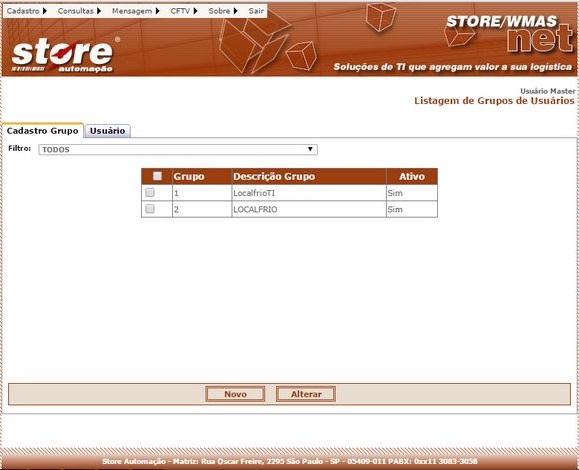
Na próxima tela teremos que preencher os seguintes campos:
| • | Código Grupo: (Preenchido Automaticamente pelo Sistema) |
| • | Descrição: Colocar um nome ao grupo para identificação. |
| • | Ativo: Define se o grupo fica ativo ou inativo no sistema.(Se inativo o grupo não receberá mensagens). |
Clique no botão "Gravar".
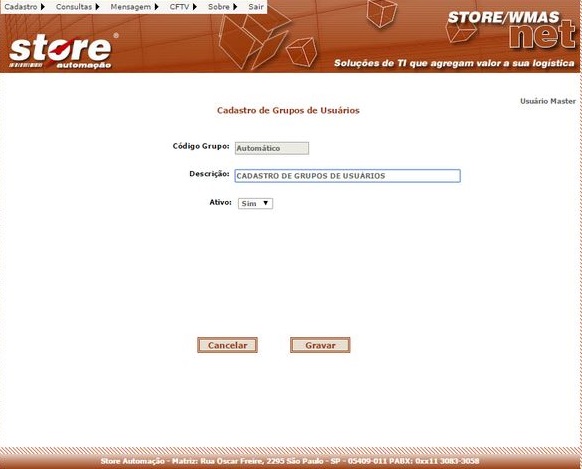
Depois de gravado, retornará a tela inicial onde são exibidos os grupos cadastrados.
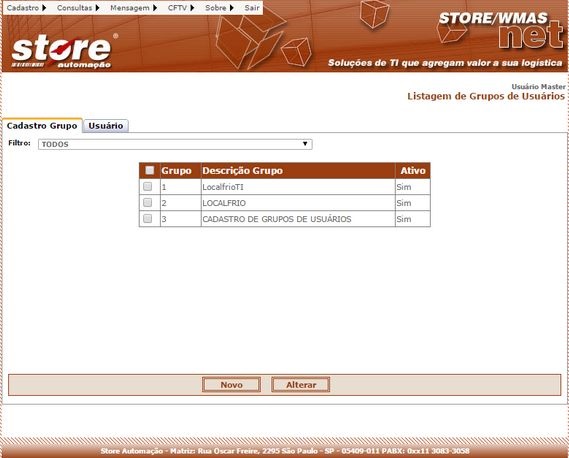
Agora temos que relacionar o usuário ao seu respectivo grupo. Selecione o grupo e acesse a guia "Usuário".
Selecione os usuários que farão parte do grupo, na caixa "Disponíveis" e clique no botão "Selecionar". Os usuários selecionados terão de ficar do lado direito, na caixa "Selecionados".
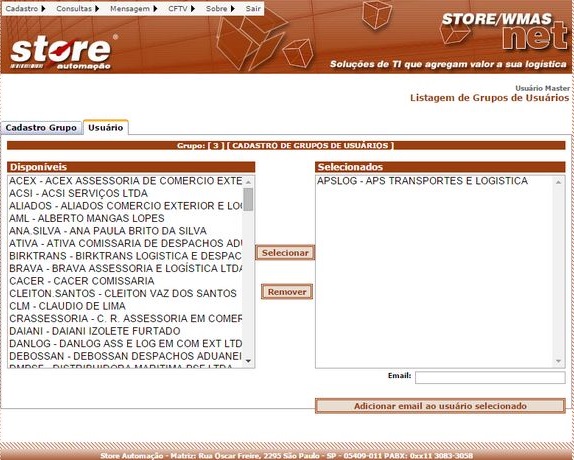
Existem duas maneiras de o usuário saber quando alguém lhe enviou alguma mensagem:
1ª - O usuário pode receber uma aviso do WMAS Net via e-mail da seguinte forma:
Selecione o usuário que deseja cadastrar um e-mail, na caixa "Selecionados". Depois digite o respectivo e-mail no campo "Email" e clique no botão "Adicionar email ao usuário selecionado", conforme a tela abaixo:
Se desejar alterar o e-mail já cadastrado, devemos selecionar o usuário, alterar o respectivo e-mail e clicar no botão "Adicionar email ao usuário selecionado".
Se desejar remover o e-mail cadastrado, devemos selecionar o usuário, apagar o email, deixando o campo "Email" em branco e clicar no botão "Adicionar email ao usuário selecionado".
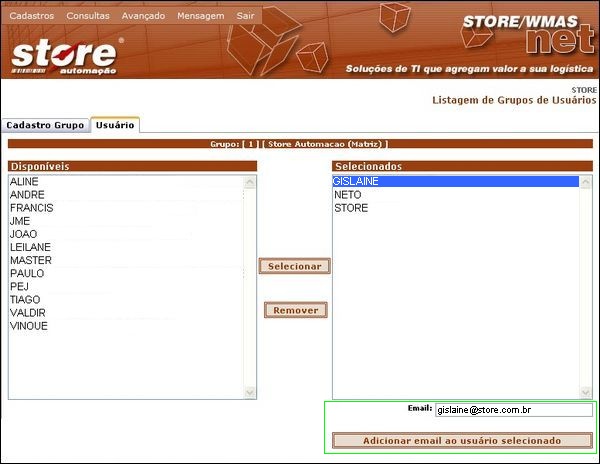
2ª - O usuário recebe uma aviso de novas mensagens após fazer o logon no WMAS Net, conforme a tela abaixo:
Quando clicamos no botão "OK" ele abre a tela de "Caixa de Entrada" que veremos no item Caixa de Entrada.
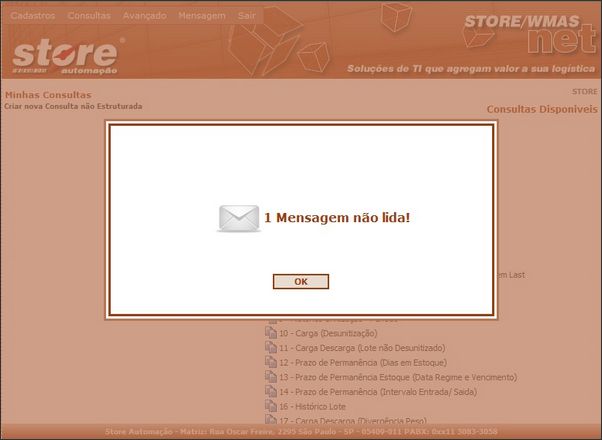
Feito esse processo temos que relacionar esses grupos a uma conta, no item Conta Mensagem.